반응형
이 글에서는 윈도우 10을 설치한 후 인터넷 연결하는 방법에 대해 설명합니다. 유선 또는 무선 연결을 선택할 수 있으며, 간혹 문제가 발생할 수 있으므로 해결 방법도 다룹니다.

1. 유선 연결 (이더넷)
유선 연결을 사용하려면 먼저 이더넷 케이블을 컴퓨터와 인터넷 공유기 또는 모뎀에 연결해야 합니다.
- 이더넷 케이블의 한쪽을 컴퓨터의 이더넷 포트에 연결합니다.
- 다른 쪽을 인터넷 공유기 또는 모뎀의 이더넷 포트에 연결합니다.
- 윈도우가 자동으로 네트워크를 감지하고 인터넷에 연결됩니다.
2. 무선 연결 (Wi-Fi)
무선 연결을 사용하려면 Wi-Fi 어댑터가 필요합니다. 대부분의 노트북에는 내장된 Wi-Fi 어댑터가 있습니다.
- 작업 표시줄에서 Wi-Fi 아이콘을 클릭합니다.
- 사용 가능한 Wi-Fi 네트워크 목록에서 연결할 네트워크를 선택합니다.
- 필요한 경우 비밀번호를 입력하고 연결을 클릭합니다.
- 연결이 완료되면 인터넷에 접속할 수 있습니다.
3. 연결 문제 해결
인터넷 연결에 문제가 발생하는 경우 아래 내용을 확인을 하여 보세요!
- 네트워크 장치를 재시작합니다. 인터넷 공유기와 모뎀의 전원을 끄고 30초 후 다시 켜세요.
- 윈도우 10의 네트워크 문제 해결 도구를 사용합니다. 작업 표시줄의 네트워크 아이콘을 마우스 오른쪽 버튼으로 클릭하고, '문제 해결'을 선택하세요.
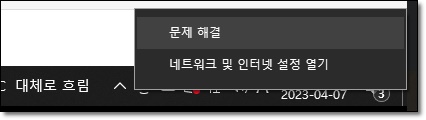
- 이더넷 케이블 또는 Wi-Fi 어댑터가 올바르게 연결되어 있는지 확인하세요.
- 컴퓨터를 재부팅합니다.
- 최신 드라이버가 설치되어 있는지 확인하고, 필요한 경우 업데이트하세요. '장치 관리자'에서 네트워크 어댑터를 확인하고, 제조사 웹사이트에서 최신 드라이버를 다운로드 받으세요. ( 검색 아이콘 클릭 - 검색란에 '장치' 입력 - 장치관리자 클릭)
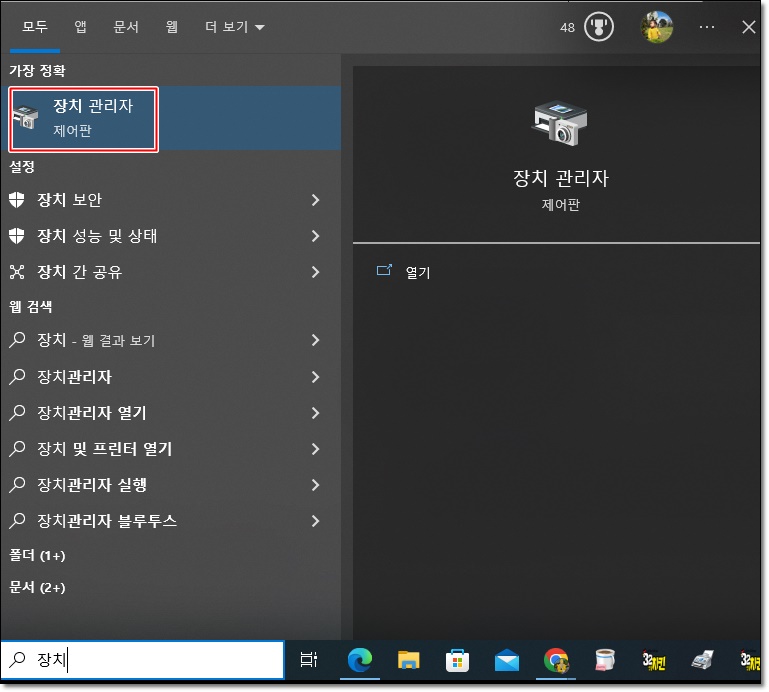
- 방화벽이 인터넷 연결을 차단하고 있지는 않은지 확인하세요. '제어판' > '시스템 및 보안' > 'Windows Defender 방화벽'에서 확인할 수 있습니다.
4. 고급 네트워크 설정
여전히 인터넷 연결에 문제가 있는 경우, 고급 네트워크 설정을 확인해야 할 수도 있습니다.
- IP 주소 및 DNS 서버를 자동으로 가져오도록 설정되어 있는지 확인하세요. '제어판' > '네트워크 및 인터넷' > '네트워크 및 공유 센터'에서 '어댑터 설정 변경'을 클릭한 후, 이더넷 또는 Wi-Fi 연결을 마우스 오른쪽 버튼으로 클릭하고 '속성'을 선택하세요. '인터넷 프로토콜 버전 4 (TCP/IPv4)'를 더블 클릭하고, '다음 IP 주소 자동으로 가져오기' 및 '다음 DNS 서버 주소 자동으로 가져오기'를 선택하세요.
- 네트워크 프로파일이 올바르게 설정되어 있는지 확인하세요. '설정' > '네트워크 및 인터넷' > 'Wi-Fi' 또는 '이더넷'에서 연결된 네트워크를 클릭하고, 프로파일을 '공용' 또는 '사용자' 중 적절한 것으로 설정하세요.
위의 단계를 모두 시도한 후에도 인터넷 연결에 문제가 있다면, 인터넷 서비스 공급자(ISP)에 문의하여 연결 상태를 확인하거나, 전문가에게 도움을 요청하세요. 이외에도 하드웨어적인 문제로 인해 인터넷 연결이 되지 않을 수 있으므로, 필요한 경우 네트워크 카드 또는 Wi-Fi 어댑터를 교체해 보세요.
5. 유용한 팁
인터넷 연결이 원활하지 않을 경우 다음 팁을 참고해보세요.
- Wi-Fi 신호가 약한 경우, 공유기의 위치를 변경하거나 외부 안테나를 사용하여 신호를 개선할 수 있습니다.
- 무선 주파수 간섭을 줄이려면, 공유기의 채널을 변경하거나 주변 기기와의 거리를 멀리 두세요.
- 유선 연결이 끊기는 경우, 이더넷 케이블이 손상되었는지 확인하고 필요한 경우 교체하세요.
- 인터넷 속도가 느린 경우, 인터넷 서비스 공급자(ISP)와 협의하여 더 높은 대역폭의 플랜으로 업그레이드를 고려할 수 있습니다.
윈도우 10 설치 후 인터넷 연결은 매우 중요한 단계입니다. 위에서 제공한 지침 및 팁을 사용하여 인터넷 연결 문제를 해결하고 원활한 인터넷 사용을 즐기세요.
반응형
'컴퓨터' 카테고리의 다른 글
| 네이버 시계 사용하기 (0) | 2023.04.11 |
|---|---|
| 인터넷 옵션 들어가는법: 익스플로러, 크롬, 엣지 브라우저 설정 (0) | 2023.04.09 |
| 포토스케이프 x 무료 다운로드 방법 (0) | 2023.04.05 |
| pdf파일을 한글파일로변환 가능한 프로그램 (0) | 2023.04.05 |
| Everything 프로그램 - 윈도우 검색의 혁신, 파일 검색의 최고봉! (0) | 2023.04.04 |



